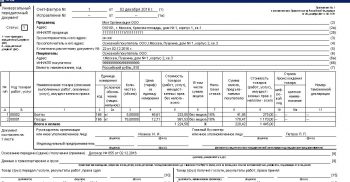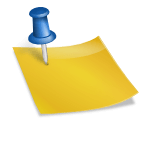Выгрузка работает в тестовом режиме для системы 1С версии 11.
Инструкция подготовлена в интерфейсе Такси.
04.09.2020 вышла новая версия обработки — в нее добавлен анализ версии «1С:Библиотеки стандартных подсистем» (БСП) для формирования номера документа при выгрузке. Скачайте и установите ее, следуя инструкции ниже.
Если вы уже установили предыдущую версию обработки, можете продолжать пользоваться ей — она работает в прежнем режиме.
Совместно с коллегами из 1С мы создали обработку Выгрузка файлов ЭДО в Ozon. Это дополнение к системе 1С, которое позволяет выгружать файлы УПД или ТОРГ-12 в формате XML напрямую из вашей системы 1С. Выгруженные файлы вы сможете отправлять Ozon в системе электронного документооборота Контур.Диадок.
Содержание
- Как установить и настроить обработку
- Как выгрузить файлы ЭДО
- Интеграция модулей SAP с внешними приложениями
- Новые записи:
Как установить и настроить обработку
Шаг 1. Скачайте обработку
Скачайте обработку
Шаг 2. Добавьте обработку в систему 1С
- В системе 1С, в режиме 1С:Предприятия, откройте НСИ и администрирование → Дополнительные отчеты и обработки.

- Создайте новый элемент справочника. В нем:
- В поле Наименование укажите путь к файлу обработки upd-ozon-v1.0.01.epf.

- В поле Размещение нажмите Не определено и выберите Продажи.

- В поле Наименование укажите путь к файлу обработки upd-ozon-v1.0.01.epf.
Шаг 3. Настройте номенклатуру для хранения Ozon ID
- Откройте обработку.
- Нажмите Код товара OZON. Будет создана характеристика для номенклатуры.
- Добавьте общий реквизит. После этого в форме номенклатуры вы сможете заполнить поле Код товара OZON.

Шаг 4. Скачайте ID товаров Ozon
В обработке вы можете сопоставить ID товара из личного кабинета Ozon с номенклатурой, находящейся в базе 1C.
- В обработке откройте вкладку Сопоставление номенклатуры по внешним кодам.
-
Заполните поля Client ID и Api key.
Как узнать Client ID и Api key
- Войдите в личный кабинет Ozon Seller, а затем в настройки личного кабинета. Для этого нажмите значок пользователя:
- В настройках, перейдите в раздел API ключи.
- Скопируйте значения в полях Client ID и Api key.

- Нажмите Скачать внешние коды Ozon.

- Чтобы найти в базе номенклатуру из личного кабинета по штрихкоду или по внешнему коду, воспользуйтесь поиском.
Шаг 5. Добавьте обработку для использования
- Откройте Продажи → Сервис → Дополнительные обработки.

- Чтобы добавить обработку для использования, нажмите Настроить список. После этого обработка появится в списке Дополнительных обработок, и вы сможете ее открыть.

Как выгрузить файлы ЭДО
Чтобы выгрузить файлы ЭДО автоматически, в форме обработки:
- Заполните поля в блоке Отбор документов:
- Период отбора реализаций.
- Контрагент. Введите «OZON ООО».
- В блоке Настройки выгрузки, в поле Каталог выгрузки, укажите каталог на вашем компьютере.
Выгруженные файлы передайте Ozon в системе электронного документооборота Контур.Диадок.
Диадок – это система обмена юридически-значимыми электронными документами между организациями. Диадок позволяет компаниям обмениваться со своими клиентами, поставщиками, партнерами, удаленными подразделениями любыми документами, в том числе:
- электронными счетами-фактурами, порядок обмена которыми сильно формализован и регулируется Минфином и ФНС;
- неформализованными документами, например, договорами, актами о выполнении работ (оказании услуг), платежными поручениями и т.д.
Юридическая сила документам в Диадоке придается за счет ЭП, формируемых при помощи X.509-сертификатов.
У системы Диадок есть программный интерфейс, который можно использовать для построения интеграционных решений. Интерфейс позволяет выполнять следующие действия:
- искать контрагентов по их реквизитам;
- устанавливать с контрагентами партнерские отношения, для того чтобы иметь возможность обмениваться с ними документами через Диадок;
- отправлять документы, либо загружать их в Диадок в папку «Черновиков», для того, чтобы ответственное лицо могло позже их подписать и отправить;
- получать новые входящие документы, изменения в полученных или отправленных ранее документах;
Кроме того, есть функционал, облегчающий процесс создания формализованных документов, таких как счета-фактуры, извещения о получении, запросы на корректировку счета-фактуры. При использовании этого функционала заботу о соответствии файлов установленным форматам Диадок берет на себя.
Ниже будет более подробно рассказано о модели данных, принятой в Диадоке, и о принципах работы его API.
Не рекомендуется отправлять формализованные документы размером более 3 мегабайт.
API Диадока доступен по адресу https://diadoc-api.kontur.ru.
Актуальную версию инструментария для разработчиков с описанием Diadoc API и примерами его использования можно найти по адресу https://diadoc.kontur.ru/sdk/.
- 26.Дек.2018
1С: Документооборот (1С: ДО) – современная ECM-система (Enterprise Content Management) с широким набором возможностей организации работы с документами и бизнес-процессами компании.
1С: ERP Управление предприятием 2 («1C: ERP») — это инновационное и эффективное решение от компании «1С» для создания комплексной информационной системы управления любым предприятием.
Настройка бесшовной интеграции расширит спектр возможностей обеих систем.
Процессы 1С: ДО и 1С: ERP часто тесно переплетены между собой и являются логично связанной цепочкой одного комплексного бизнес-процесса. 1С: ERP содержит большой перечень документов по направлениям и простые задачи в виде заданий. 1С: ДО, в свою очередь, позволяет настроить неограниченное количество видов документов и сложные маршруты обработки документов. Поэтому для эффективной работы очень важна высокая степень интеграции между ними.
Бесшовная интеграция позволяет работать с данными системы «1С: Документооборот» из интерфейса 1С: ERP, а также пользоваться такими возможностями программы, как запуск бизнес-процессов, отправка писем, просмотр связей и переписки по документу и т.п. Она избавит от постоянных переходов из программы в программу: в карточках документов 1С: ERP появятся гиперссылки, по которым можно открыть связанные с ними документы «1С: Документооборот».
«1С: Документооборот» обеспечивает простую и технологичную интеграцию на единой платформе «1С: Предприятие». И самое важное – настройки интеграции уже готовы и в «1С: Предприятии», и в типовых решениях. Список типовых решений и ограничения представлены в Таблице 1.
Таблица 1
| Конфигурация | Бесшовная интеграция | Синхронизация данных |
|---|---|---|
|
«1С: Документооборот», редакция ПРОФ |
Нет |
Нет |
|
«ERP Управление предприятием 2», редакция 2 |
Поддерживается |
Поддерживается |
|
«Управление торговлей 8», редакция 11 |
Поддерживается |
Поддерживается |
|
«Бухгалтерия государственного учреждения», редакция 2.0 |
Поддерживается |
Нет |
|
«Бухгалтерия предприятия 8», редакция 3.0 КОРП |
Поддерживается |
Поддерживается |
|
«Бухгалтерия предприятия 8», редакция 3.0 ПРОФ |
Нет |
Нет |
|
«Управление холдингом», все редакции |
Поддерживается |
Поддерживается |
|
«Управление производственным предприятием», редакция 1.3 |
Нет |
Поддерживается |
|
«Зарплата и управление персоналом», редакция 3.0 |
Поддерживается |
Нет |
|
«Комплексная автоматизация», редакция 2.1 |
Поддерживается |
Поддерживается |
Для более ранних решений интеграция с 1С: Документооборот возможна, но для этого в конфигурацию необходимо будет самостоятельно внедрить модуль интеграции.
Разберемся какие действия нужно сделать для того, чтобы использовать максимум возможностей бесшовной интеграции при работе с документами.
В данной статье не рассматривается настройка объектов в системе 1С: Документооборот, принимаем за факт, что система уже настроена в части интегрируемых объектов.
Для настройки бесшовной интеграции между 1С: Документооборот КОРП и 1С:ERP необходимо:
- Опубликовать базу 1С: Документооборот
- Настроить синхронизацию данных
- Настроить интеграцию
- Определить перечень интегрируемых объектов и настроить правила интеграции
Рассмотрим по пунктам.
Публикация базы
Интеграция 1С: ДО реализована через веб–сервисы, поэтому необходимо опубликовать базу 1С: ДО на веб-сервере. Для публикации подойдет любой веб-сервер.
Для возможности работы с системой через веб-интерфейс или мобильное приложение публикация базы также необходима.
После публикации проверяем работу системы через браузер и переходим к следующему пункту.
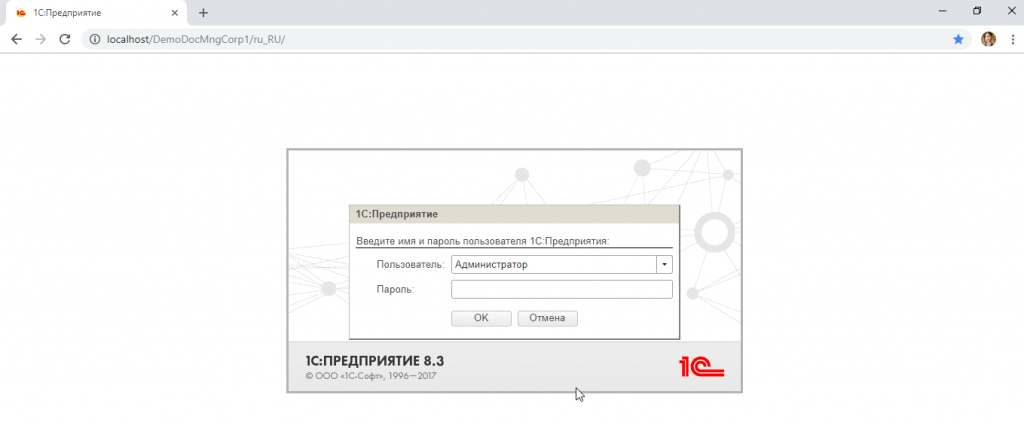
Рисунок 1 «Запуск системы через веб-браузер»
Настройка синхронизации данных
Для использования бесшовной интеграции рекомендуется настроить синхронизацию нормативно-справочной информации между базами, чтобы избежать дублирования элементов справочников и прочих непредвиденных ситуаций при миграции элементов из одной базы в другую.
В комплект поставки «1С: Документооборот» включены правила обмена с другими типовыми конфигурациями «1С: Предприятие 8». Используя эти правила, можно организовать автоматический обмен общими справочниками и документами. Также есть возможность разработать и использовать свои планы обмена для решения узкоспециализированных задач.
В «1С: Документооборот» синхронизация данных настраивается в разделе «Настройка и администрирование».
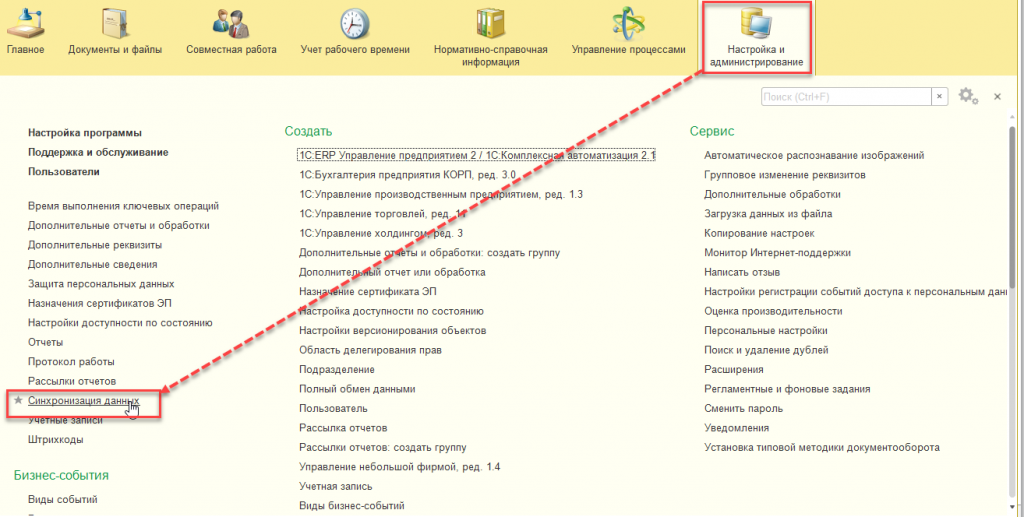
Рисунок 2 «Настройка синхронизации данных в 1С: ДО»
В системе есть помощник настройки, где пошагово описаны все необходимые действия.
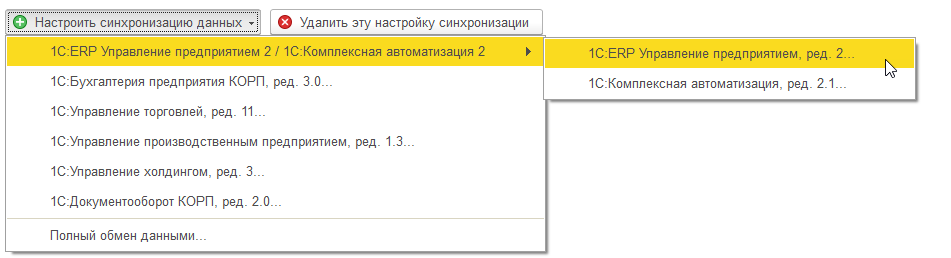
Рисунок 3 «Помощник настройки синхронизации данных»
Есть несколько вариантов подключения к другой программе:
- Прямое подключение к программе на одном компьютере или в локальной сети;
- Прямое подключение к программе через интернет;
- Другие каналы связи (сетевой каталог, FTP, электронная почта).
После настройки синхронизации данных в 1С: ДО необходимо сделать аналогичные действия в 1С: ERP в разделе «НСИ и администрирование» — «Синхронизация данных». В системе также есть помощник настройки.
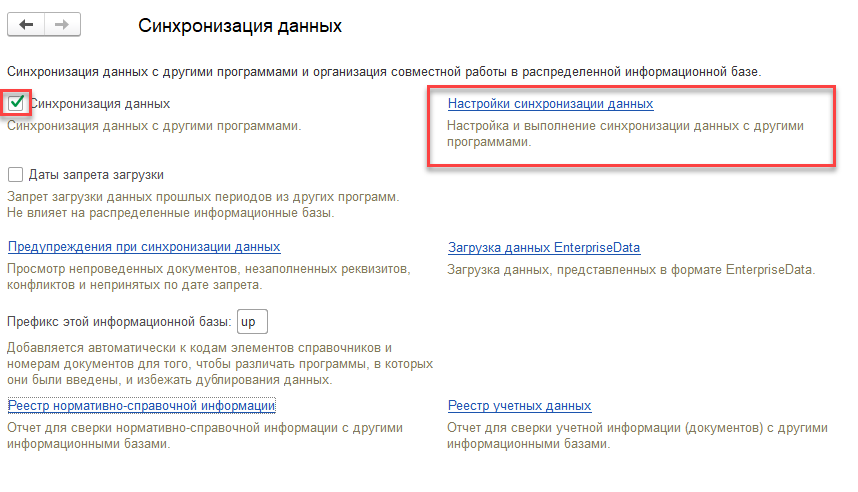
Рисунок 4 «Настройка синхронизации данных в 1С:ERP»
Синхронизация данных выполняется отдельным регламентным заданием, расписание настраивается.
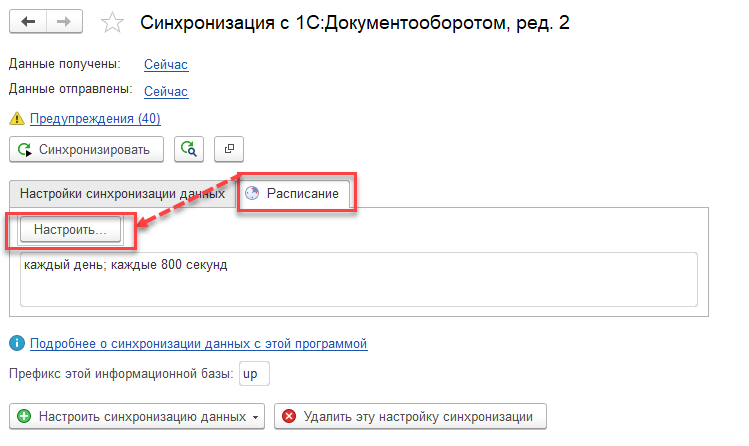
Рисунок 5 «Настройка расписания синхронизации данных»
После синхронизации данных необходимо настроить параметры интеграции, определить перечень интегрируемых объектов и настроить правила интеграции.
Настройка интеграции
Настройка параметров интеграции доступна на стороне учетной системы 1С: ERP. В разделе «НСИ и администрирование» — «Настройка интеграции 1С: Документооборот».
Есть несколько вариантов использования возможностей бесшовной интеграции, можно использовать их частично или в комплексе все сразу. Внизу каждой настройки есть подробное описание возможности использования. Можно использовать бесшовную интеграцию только как возможность работать с задачами 1С: ДО из интерфейса учетной системы или только как файловое хранилище.
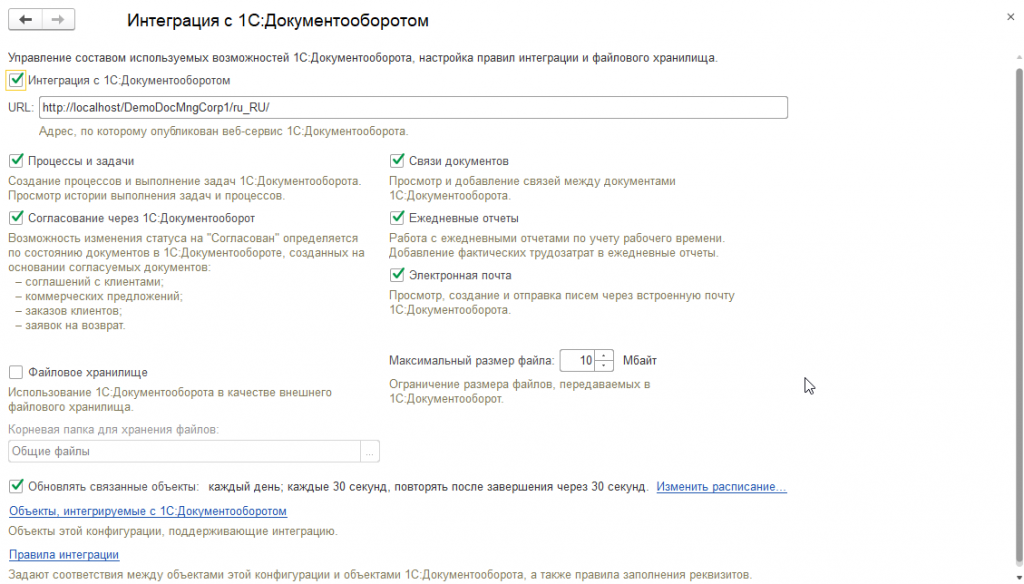
Рисунок 6 «Настройка интеграции»
Комплексное использование всех возможностей позволяет связывать документы между собой, смотреть историю их согласования, связанные с ними документы, запускать бизнес-процессы 1С: ДО из интерфейса 1С: ERP и другое.
Для возможной связки документов необходимо определить перечень интегрируемых документов и правила интеграции.
Определение объектов и настройка правил интеграции
Каждый программный продукт 1С, который поддерживает бесшовную интеграцию, имеет свой перечень доступных интегрируемых объектов с 1С: Документооборот. 1С: ERP имеет самый обширный перечень объектов, который включает в себя почти все направления деятельности.
Перечень доступных интегрируемых объектов в 1С: ERP можно увидеть в разделе «НСИ и администрирование» — «Настройка интеграции 1С: Документооборот» — «Объекты, интегрируемые с 1С: Документооборотом».
Если для объекта настроено правило интеграции, слева будет установлена зеленая галочка, а внизу указана ссылка на правило.
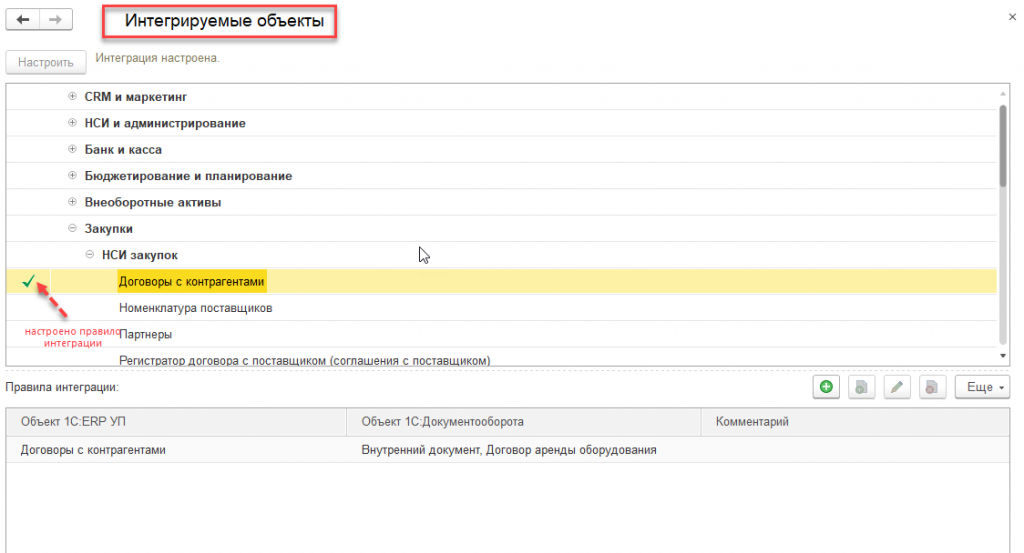
Со стороны 1С: Документооборот доступны следующие интегрируемые объекты:
- Входящий документ;
- Исходящий документ;
- Внутренний документ;
- Контрагент.
На момент настройки правил интеграции работа с объектом должна быть возможна в каждой базе.
Например, для настройки правил интеграции договора аренды необходимо, чтобы в системе 1С: Документооборот был настроен вид внутреннего документа «Договор аренды» со всеми необходимыми атрибутами: состав реквизитов, шаблон документа, нумератор, папка хранения в системе, шаблон бизнес-процесса, права доступа. В системе 1С: ERP также требуется произвести все настройки для работы с договором.
Только после того, как в каждой системе можно полноценно работать с объектом, можно создать новое правило интеграции.
Правила интеграции настраиваются на стороне 1С: ERP в разделе «НСИ и администрирование» — «Настройка интеграции 1С: Документооборот» — «Правила интеграции»
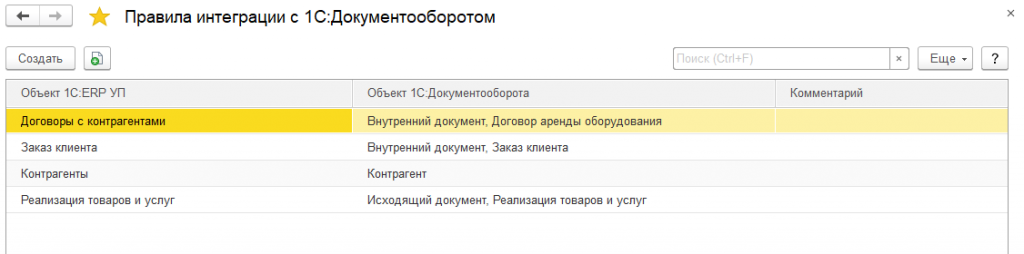
Рисунок 7 «Правила интеграции»
При настройке правила интеграции сначала указывается соответствие объектов баз. Для одного объекта может быть настроено несколько правил интеграции. В этом случае, при создании документа на основании текущего, будет открываться форма выбора объектов, доступных по настроенным правилам. Если связь по правилам единичная, то документ будет создаваться автоматически по единственному возможному правилу.
Рисунок 8 «Правило интеграции»
Когда соответствие объектов установлено, необходимо сопоставить реквизиты данных объектов и выбрать способ их заполнения. Настройка осуществляется на двух вкладках: «Передача в 1С: Документооборот» и «Получение из 1С: Документооборота». Слева всегда указан состав доступных реквизитов системы, где будет создаваться документ.
При создании правила часть соответствий реквизитов устанавливаются автоматически. Если выбран шаблон документа, реквизиты, заполненные в шаблоне на стороне 1С: ДО, также автоматически будут сопоставлены. Для того, чтобы скорректировать или настроить способ заполнения, необходимо открыть нужный реквизит двойным щелчком мыши.
Есть 4 способа заполнения реквизита. Из реквизита конфигурации – прямое сопоставление реквизитов, из указанного значения – фиксированное значение реквизита, из выражения на встроенном языке – произвольная комбинация. Здесь же указывается необходимость обновления, в случае внесения изменений в другой системе.
Рисунок 9 «Способы заполнения реквизита»
В некоторых объектах есть возможность автоматического добавления печатных форм в момент передачи объекта в 1С: ДО. Можно выбрать формат добавления формы.
Рисунок 10 «Добавление печатных форм при передаче в 1С: ДО»
После того, как правила интеграции настроены, можно использовать бесшовную интеграцию в работе.
Возможности бесшовной интеграции 1СДокументооборот – 1С:ERP на примере договора аренды.
Когда бесшовная интеграция настроена, при входе в программу 1С:ERP необходимо авторизоваться в системе 1С:ДО, ввести свой логин и пароль. Пользователи системы создаются в каждой базе и имеют свои права доступа. Рекомендуется, чтобы наименования пользователей были идентичны.
После авторизации, на начальной странице в системе 1С: ERP появится список задач 1С: ДО с типовыми возможностями работы с задачей: перенаправление, возможность задать вопрос, принять к исполнению или поставить подзадачу.
Рисунок 11 «Начальная страница 1С:ERP»
Если договор первоначально был создан в системе 1С: Документооборот, то на определенном этапе, например, когда приложена скан-копия подписанного с двух сторон договора, поступает задача «Создать договор в 1С: ERP». При открытии карточки задачи, справа вложен договор, необходимо открыть его карточку.
Если настроено правило интеграции, в карточке договора есть ссылка «Создать договор», при нажатии которой, в соответствии с правилами, автоматически формируется карточка договора в системе 1С: ERP. Реквизиты, соответствия которых были указаны в правиле, заполняются автоматически. При необходимости можно дозаполнить карточку.
Рисунок 12 «Создание карточки договора в 1С:ERP»
После записи договора в 1С: ERP карточки договора двух систем связываются между собой, позволяя пользователю видеть всю историю обработки договора в 1С: ДО из интерфейса 1С: ERP на вкладке «Документооборот».
На вкладке доступна информация:
- Выполненные и текущие задачи по документу;
- Визы согласующих лиц;
- Связанные документы;
- История переписки (ссылки на входящие и исходящие документы);
- Трудозатраты.
Рисунок 13 «Связанные карточки договоров»
Рисунок 14 Вкладка «Визы согласующих лиц»
Рисунок 15 Вкладка «Связанные документы»
Рисунок 16 Вкладка «История переписки»
Если документ первоначально создается в 1С: ERP, создание договора в 1С: ДО и запуск бизнес-процесса осуществляется сразу, в момент создания, на вкладке «Документооборот».
Рисунок 17 «Создание договора в 1С: ДО из интерфейса 1С: ERP”
Карточка договора создается автоматически по настроенным правилам, документы двух систем связываются между собой. Далее на основании документа можно запустить бизнес-процесс по шаблону.
Рисунок 18 «Запуск бизнес-процесса»
Выполнение задач бизнес-процесса осуществляется на стороне 1С: ДО, но сами задачи также могут выполняться исполнителями из интерфейса 1С: ERP — из списка задач на начальной странице. Статус документа приходит автоматически с регламентным заданием, при условии, что настроено сопоставление данного реквизита в правиле интеграции.
Вся дальнейшая история документа: связь с дополнительными соглашениями, актами, счетами и прочими документами будет доступна из интерфейса 1С: ERP, в карточке договора. Любой документ можно открыть, посмотреть его историю.
Бесшовная интеграция позволяет пользователям сократить время работы с документами, работать в одном интерфейсе и иметь перед глазами логически связанную цепочку документов и бизнес-процессов.
Механизм интеграции простой в настройке и использовании, успешно применяется во многих компаниях.
Эффективность ERP систем объясняется широкими возможностями для их адаптации к конкретным нуждам бизнеса. Гибкость программных продуктов определяется модульной структурой SAP, интеграция которой выполняется в короткие сроки с использованием специально предназначенных для этого платформ.
Система SAP представляет собой набор типовых и специализированных модулей, среди которых: Управление финансами, Управление производством, Управленческий учет, Бюджетирование, Управление складом и сбытом, Управление персоналом, Управление техническим обслуживанием и ремонтом оборудования. К специальным модулям можно отнести: Управление проектами, Управление недвижимостью, Управление имуществом, Охрана труда и окружающей среды и другие.
Среди задач, которые решает интеграция – пакетный ввод SAP. Для решений SAP R3 процедура пакетного ввода данных является стандартной, позволяя переносить данные в систему, имитируя диалог пользователя. Это существенно упрощает работу с данными и гарантирует их согласованность (система предусматривает все транзакционные проверки).
Интеграция модулей SAP с внешними приложениями
Интеграция модулей SAP, входящих в ее структуру – не единственная задача, стоящая при внедрении SAP. Как правило, компании уже используют определенную IT-среду, многие функции которой должны быть адаптированы к совместной работе с программными продуктами SAP.
Интеграция SAP – это процесс настройки совместной работы как модулей SAP, так и существующего программно-аппаратного окружения компании. Она позволяет привести IT-среду к единому внутреннему коммуникационному стандарту и адаптировать ведение новых стандартов и технологий. Распространенным примером такой адаптации может являться интеграция SAP и 1C.
Для интеграции внутренних информационных систем компании с SAP ERP мы используем современные интеграционные решения, основанные на платформе SAP NetWeaver. Их применение позволяет:
- создать единое информационное пространство;
- обеспечить доступность любой информации сотрудникам в зависимости от их должностных полномочий;
- повысить скорость и объемы передачи данных;
- обеспечить сохранность информации;
- повысить достоверность данных.
Интегрирование используемых компанией решений с возможностями SAP позволяет максимально эффективно использовать существующее программное обеспечение, избежать необоснованных затрат и повысить производительность труда.